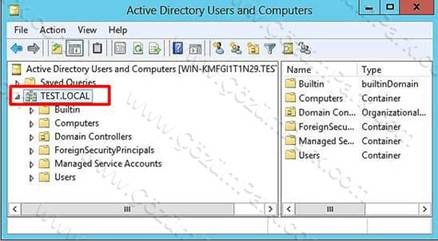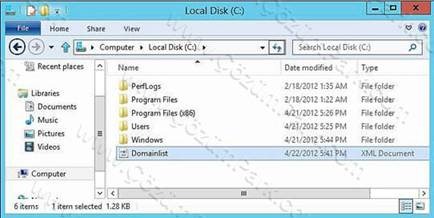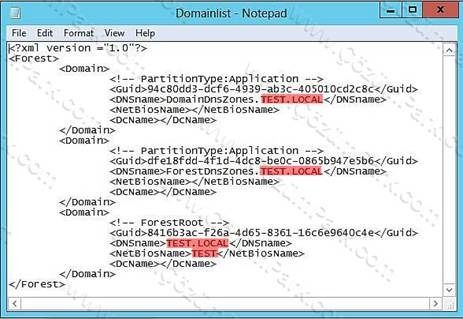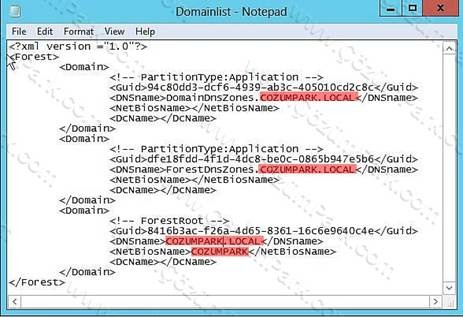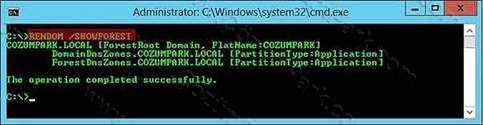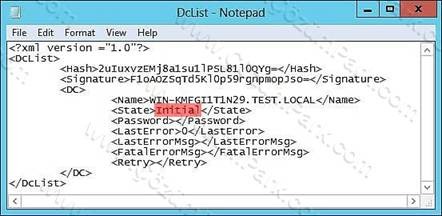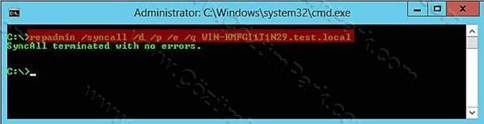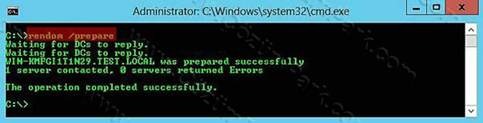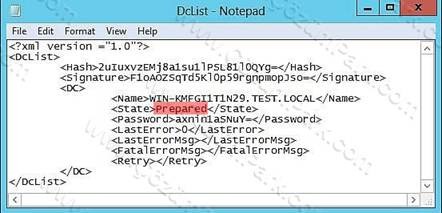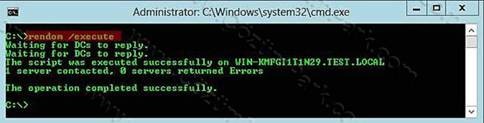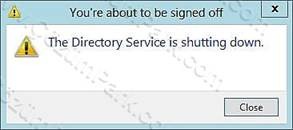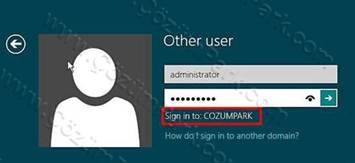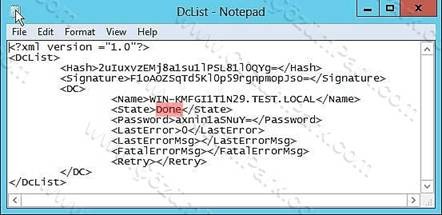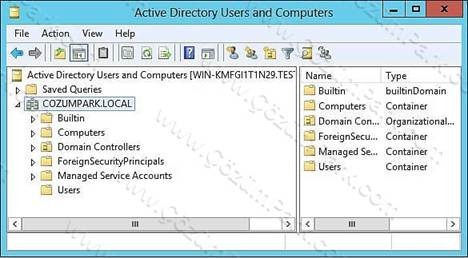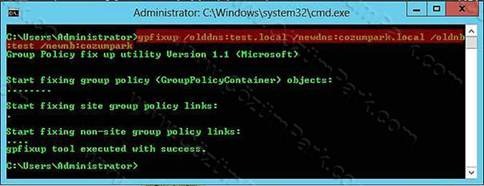Windows Server 2012 Domain İsmi Değiştirme – Domain Rename
Bu makalemizde Server 8 beta olarak bizlere sunulan ve piyasaya Rtm olarak çıkış ismi Windows Server 2012 olarak belirtilen server işletim sisteminde Active Directory Domain ismini değiştirme işlemlerine göz atıyor olacağız. Active Directory Domain ismi değiştirme, çok gözlenen bir durum olmamakla birlikte şirketlerin isim değişikliğine gitmesi, şirketin el değiştirmesi ve şirket evlilikleri gibi durumlarda ortaya çıkar. Sözü fazla uzatmadan işlemlerimizin nasıl gerçekleştiğine göz atalım.
Öncelikle Domain Rename için kullanılan aracın ( rendom ) bazı limitlerinin olduğunuz sizlerle paylaşmak istiytorum.
Bu aracın amacı mevcut domainlerin ismini değiştirmek olup bir forest içerisindeki domainlerin azaltılması veya arttırılması gibi işlemlerde kullanılamaz. Bu işlemler için yine bildiğimiz dcpromo yöntemi ile ortama yeni Domain eklenebilir.
Yine bu aracın kullanılabilmesi için aşağıdaki şartların sağlanması gerekmektedir.
1 – Domain Rename yapılacak Forest için functional level minimum 2003 olmalıdır ( yani tüm DC’ ler minimum 2003 ve üstü işletim sistemine sahip olmalıdır.)
2 – Yeni domain için bir DNS zone açılması gerekmektedir. Aksi halde sadece netbios name bazında bir rename işlemi gerçekleşir.
3 – Tüm bu komutların DC olmayan member bir server üzerinde çalıştırılması tavsiye edilir.
Ayrıca bu işlemden önce mevcut domain yapısının sağlıklı çalıştığının kontrolünün yapılması gerekmektedir. Bunun için dcdiag /q ve repadmin /replsum komutlarını kullanabilirsiniz.
Ayrıca GPO objelerininde sağlıklı olduğunu GPOTOOL ile kontrol edebilirsiniz.
Not; Benim ortamımda DFS redirection, roaming profiles, Exchange Server veya çalışan bir CA bulunmamaktadır. Bu tür durumlar için domain rename işlemi ayrıca detaylandırılacaktır ( makale olarak ilerleyen haftalarda bunada değineceğiz )
Resimde görüldüğü gibi TEST.LOCAL isimli bir domaine sahibim. Bu domainimizin ismini değiştirme işlemlerini yapıyor olacağız. Bu işlemler için yetkili account ile oturum açmamız gerekmektedir.
Rendom /List komutu ile birlikte mevcut duruma göz atalım.
Rendom /List komutumuzdan sonra “C” sürücümüzde Domainlist.xml isimli bir dosya oluştu.
Bu dosyamızı notepad üzerinde açtığımızda domain bilgilerimizi görebilmekteyiz.
Bu dosya üzerinde gerekli değişiklikleri resimdeki işaretli olan alanlardaki gibi gerçekleştirelim. Ben “test.local” olan domain ismimi ve “test” olan netbios ismimi “cozumpark.local” ve “cozumpark” olarak değiştireceğim için üstte açmış olduğum dosya üzerinde, aşağıdaki gibi işaretli alanlarda değişikliklerimi yapıyorum. Bu işlemden sonra dosyamızı aynı dosya üzerine kaydetmemiz gerekiyor ve bizde bu şekilde yapıyoruz.
Rendom /Showforest komutu ile yukarıda değişiklik yaptıktan sonra forest topolojimiz ne duruma geldi bunu gözlemleyelim. Aşağıdaki ekranda gözüktüğü gibi yaptığımız değişikliler düzgün bir şekilde karşımıza geldi.
Rendom /upload komutu ile “DomainList.xml” dosyasında yapmış olduğumuz değişikliklerin Domain Naming Master Rolüne sahip Domain Controller makinasına yüklüyoruz.
Bu işlemden sonra “C” sürücüsünde “DcList” isimli bir xml dosyası oluştu. Bu dosyamızı notepad üzerinde açtığımızda state satırında “Initial” olarak Domain Controller makinamızın işleme hazır olduğunu görüyoruz.
Repadmin /Syncall /d /p /e /q makinaismi.domainismi komutumuz ile Domain Naming Master rolü üzerinden, Forest içerisindeki tüm Domain Controller makinalarına değişikliklerin gönderilmesini sağlıyoruz.
Rendom /prepare komutumuzu ortamla iletişim durumumuzu denetlemek için çalıştırıyoruz. Bu komut ortamdaki tüm DC’ lere ulaşabiliyor olmalı. Yani bu süreçte tüm DC’ lerin açık olması gerekmektedir. Komutumuzun sorunsuzca uygulandığını görüyoruz.
“C” sürücümüzdeki “DcList” dosyamızı açtığımızda Domain Controllerin işleme hazır olduğunu görüyoruz.
Rendom /Execute komutumuz ile işlemlerimizi başlatıyoruz. ( bu komutu tüm domain ismi değişecek olan DC lerde çalıştırıyoruz ) Bu süreçte bir şekilde bu işlemi başarılı tamamlamayan DC’ de rollback işlemi başlatılacaktır ve sizin bu DC yi dcpromo ile ortamdan uzaklaştırmanız gerekecektir.
Bu işlemden sonra sistemimizin yeniden başlatılması gerekmektedir. Bizde yeniden başlatıyoruz.
Bilgisayarımız yeniden başladıktan sonra normal domainimize login olunamayacaktır. Bizde “Other User” seçeneği ile yeni domainimize login olmalıyız. Ben “cozumpark.local” domainimizi seçerek hesap bilgilerimi girip login oluyorum.
Login işleminden sonra yine “C” sürücümüzde yer alan “DcList” dosyamızı çalıştırdığımızda state satırında durumun “Done” olarak tamamlandığını görüyoruz.
Rendom /End ile işlemlerimizin tamamlanmasını sağlıyoruz. Bu komut ile işlemi tamamlamadığımızda Forest ortamına yeni bir Domain veya Domain Controller ekleme işlemi yapamayız.
Rendom /Clean komutumuz ile eski domain ismimizi Active Directory üzerinden temizliyoruz.
Domainimiz yeni ismi ile çalışmaya hazır hale geldi. Eski domaine üye olan kullanıcı bilgisayarlarının tamamının, yeni domainimizi tanıyabilmeleri için bir kaç kez yeniden başlatılması gerekmektedir. Kimlik doğrulama için Smart Card kullanılıyor ise sertifikanın yenilenmesi gerekmektedir. Aşağıda görüldüğü gibi yeni duruma göz atalım.
Yeni domain ismimizle birlikte Gpoların düzgün çalışabilmesi için aşağıdaki komutu çalıştırmamız gerekmektedir.
Gpfixup /Olddns:eskidomainismi /Newdns:yenidomainismi /Oldnb:eskinebiosname /Newnb:yeninetbiosname
Şimdi ise DC makinelerin DNS Suffix ismini değiştirmemiz gerekmektedir.
komut satırında aşağıdaki komutları yazıyoruz
netdom computername eskisunucuismi /add:yenisunucuismi
netdom computername eskisunucuismi /makeprimary:yenisunucuismi
bu iki komut sonrasında ise DC yi restart ediyoruz.
Ardından aşağıdaki komutu çalıştırıyoruz
netdom computername yenisunucuismi /remove:eskisunucuismi
Umarım yararlı olmuştur. Bir başka makalede görüşmek üzere.